Oculus Quest Siyah Ölüm Ekranı Nasıl Onarılır?
Miscellanea / / January 10, 2022
Oculus Quest, piyasada en çok tercih edilen VR ürünlerinden biridir. Ancak, büyük popülaritelerine ve kullanılabilirliklerine bakılmaksızın, teknik zorluklara da yatkındırlar. Tüm sorunlar arasında, kullanıcıları en çok rahatsız eden siyah ölüm ekranıdır. Kullanıcılar, VR ürününü kullanırken Oculus Quest siyah ekran ölüm sorunu yaşıyor.

Bu sorun, esas olarak, kullanıcılar VR deneyimlerinin keyfini çıkarırken ortaya çıkar. Aslında, sorunun farklı kullanıcılar için farklı yüzleri vardır. Bazı kullanıcılar tamamen siyah bir ekran yaşıyor. Oysa bazı kullanıcılar için Oculus logosunu siyah ölüm ekranı takip ediyor.
Bununla birlikte, siz de bu kalabalığın bir parçasıysanız, Oculus Quest siyah ekran ölüm sorunundan kurtulmak çok kolay olduğu için daha fazla endişelenmeyin. Bu nedenle, daha fazla gecikmeden, sorunu çözmeye yardımcı olacak farklı geçici çözümlere göz atalım.
Sayfa İçeriği
- Oculus Quest'in Arkasındaki Nedenler Ölüm Sorununun Siyah Ekranı
-
Oculus Quest Siyah Ekran Ölüm Sorunu Nasıl Düzeltilir?
- Düzeltme 1: Oculus Quest Çözünürlüğünü en aza indirin
- Düzeltme 2: Herkese Açık Test Kanalını Kapatın
- Düzeltme 3: Sistem GPU'sunu Kullanın
- Düzeltme 4: En Son Sistem Sürücülerini İndirin
- Düzeltme 5: Oyun İçi Yer Paylaşımını Devre Dışı Bırak
- Düzeltme 6: SFC Taramasını Çalıştırın
- Düzeltme 7: Destek Ekibiyle İletişime Geçin
- Son sözler
Oculus Quest'in Arkasındaki Nedenler Ölüm Sorununun Siyah Ekranı
Oculus Quest siyah ekran ölüm sorununu tetikleyen birden fazla neden olabilir. Ancak hepsinin arasında, aşağıda belirtilenler, soruna neden olan en büyük suçlulardan bazılarıdır.
- Ayarları çok yüksek, hatta cihazınızın kaldırabileceğinden daha yüksek bir çözünürlüğe ayarladıysanız, bahsedilen sorun karşısında sonuçlarla karşılaşacaksınız.
- Grafikleri, USB'yi veya diğer yüklü cihaz sürücülerini uzun süredir güncellemediyseniz, büyük olasılıkla sorunla karşılaşacaksınız.
- Oculus Quest'in siyah ekranı, oyun içi yer paylaşımı özelliğinin etkinleştirilmesinden de kaynaklanabilir.
- "Genel test kanalı özelliği"ni etkin tutmak da sorunu tetikleyebilir.
- Son olarak, Windows işletim sisteminin karmaşıklığı göz önüne alındığında, sisteminizde herhangi bir bozuk veya yanıltıcı dosya varsa, o zaman da belirtilen sorunla karşılaşabilirsiniz.
Artık Oculus Quest siyah ekran ölüm sorununa neden olan tüm ana nedenlerin farkında olduğunuza göre, onlardan nasıl kurtulacağınızı kontrol etmenin zamanı geldi.
Oculus Quest Siyah Ekran Ölüm Sorunu Nasıl Düzeltilir?
Bu makaleyi yazana kadar, geliştiriciler sorunu çözmek için belirli bir yöntem yayınlamadı. Bu nedenle, aşağıda belirtilen tüm geçici çözümleri gözden geçirmeniz ve işi sizin için yapana bağlı kalmanız gerekebilir. Bu nedenle, bahsedilen sorunu çözmenize yardımcı olacak farklı yöntemler burada.
Düzeltme 1: Oculus Quest Çözünürlüğünü en aza indirin
Ölüm sorununun siyah ekranı, esas olarak, ayarları çok yüksek bir çözünürlüğe ayarladıysanız ortaya çıkar. Buna bir çözüm olarak, Oculus Quest çözümünü en aza indirmeniz gerekecek. Yani, işi bitirmek için izlemeniz gereken adımlar.
- Başlangıç olarak, Oculus Quest'i bağlı cihazdan kaldırın.
- Şimdi bağlı cihazda Oculus klasörüne gidin. Oculus klasörü şurada yer alacaktır: C:\Program Dosyaları\Oculus.
- Klasörde, şuraya gidin: Destek > oculus-diagnostik.
- Aramak "OculusDebugTool.exe” dosyasına tıklayın ve üzerine çift tıklayın.
- Oculus Hata Ayıklama Aracı penceresini açacaktır.
- Hata ayıklama aracı penceresinde "Çözünürlük Genişliğini Kodla"yı ayarlayın. 2784 olarak ayarlamanızı öneririz.

Bu kadar. Cihazı yeniden başlatın. Oculus Quest'i başlatıldıktan sonra cihaza takın. Şimdi, sorunun çözülüp çözülmediğini kontrol edin. Devam ederse, sonraki geçici çözüme geçin.
Düzeltme 2: Herkese Açık Test Kanalını Kapatın
Herkese açık test kanalı özelliğini etkinleştirdiyseniz, büyük olasılıkla Oculus Quest siyah ölüm ekranı sorunuyla karşılaşacaksınız. Aslında, farklı Oculus yazılımlarının beta sürümlerini denemek istemiyorsanız, bu özelliğin devre dışı bırakılması Oculus resmi desteği tarafından da uyarılır. Bu nedenle, herkese açık test kanalı özelliğini kapatmak için izlemeniz gereken adımlar şunlardır.
Reklamlar
- Oculus Quest'i sisteminizde başlatın.
- Ekranın sol panelinde bulunan Ayarlar seçeneğine tıklayın.
- Şimdi, “Beta” bölümüne dokunun.
- Burada, Genel Test Kanalı özelliğini devre dışı bırakın.
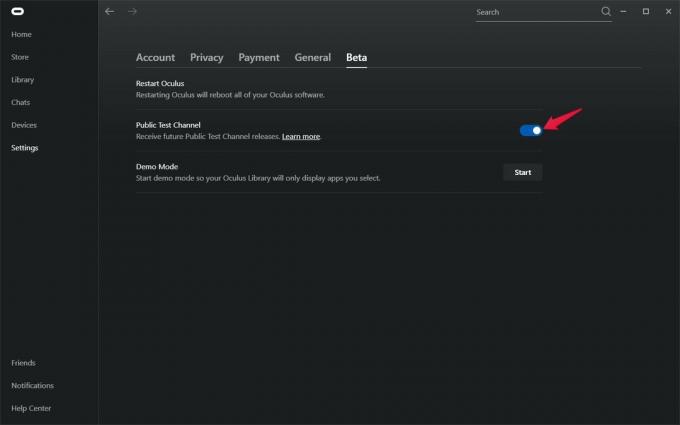
Tamamlandığında, Oculus Quest siyah ölüm ekranı sorununun giderilip giderilmediğini kontrol edin. Değilse, makaleye devam edin.
Düzeltme 3: Sistem GPU'sunu Kullanın
Bahsedilen sorunu çözmek için deneyebileceğiniz bir diğer etkili çözüm, Oculus Quest'i kurulu grafik kartına bağlamaktır. Yani, işi halletmek için yapmanız gereken ayarlar burada.
- Masaüstünüzde boş alana sağ tıklayın ve “Nvidia kontrol paneli”ni seçin.
- Nvidia kontrol paneli penceresi açılacaktır.
- Ekranın sol panelinde, “3D ayarlarını yönet” seçeneğine tıklayın.
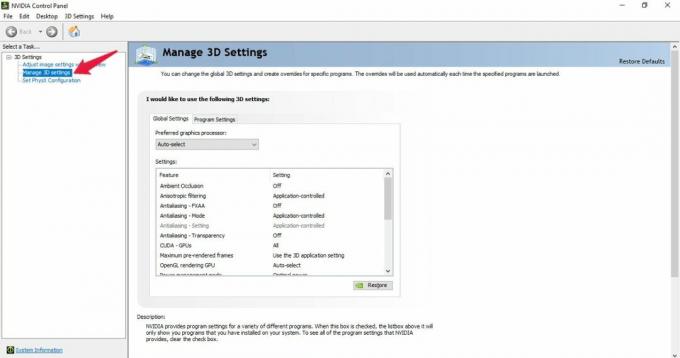
- Üzerine dokunun "Program Ayarları“.
- Altında bulunan açılır simgeye tıklayın, “Özelleştirmek için bir program seçin” ve Oculus Quest uygulamasını seçin.

- Son olarak, altında bulunan açılır simgeye tıklayın, “Bu program için sağlayıcı grafik işlemcisini seçin" ve Seç, "Yüksek performanslı NVIDIA işlemci” seçenek.
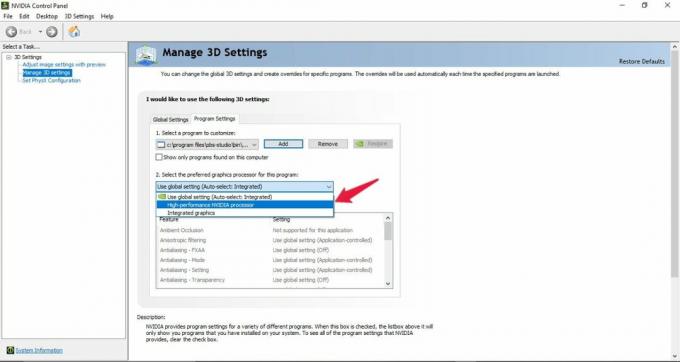
Bu kadar. Bu sorunun siyah ekranının giderilip giderilmediğini kontrol edin. Devam ederse, sürücüleri güncelleme zamanı.
Reklamlar
Düzeltme 4: En Son Sistem Sürücülerini İndirin
Sistem sürücülerini güncellemek, bahsedilen sorunu çözmenin çalışan bir yoludur. En son sistem sürücülerini indirmek yalnızca siyah ekran ölüm sorununu çözmekle kalmaz, aynı zamanda sisteminizin diğer her türlü hata ve aksaklıktan arınmış olmasını da sağlar. İşte sistem sürücülerinizi güncellemek için yapmanız gerekenler.
- Windows tuşuna basarak başlat menüsünü açın.
- Şimdi arama çubuğuna "Aygıt Yöneticisi” ve enter'a basın.
- Aygıt Yöneticisi penceresi açılacaktır.
- Genişletmek için Görüntü Bağdaştırıcıları seçeneğine çift tıklayın.
- Yüklü grafiklere sağ tıklayın ve “Sürücüyü güncelle“.
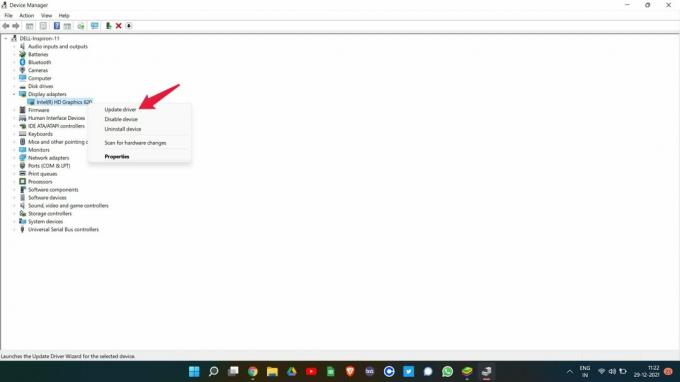
- Açılan onay kutusunda, “Sürücüleri otomatik olarak ara” seçeneğini seçin.
Aynı işlemi “Fareler ve diğer işaretleme cihazları” için de tekrarlayın. Güncellendikten sonra sisteminizi yeniden başlatın ve sorunun çözülüp çözülmediğini kontrol edin. Evet ise, gitmekte fayda var. Ancak, hala devam ederse, bir sonraki geçici çözüme geçin.
Düzeltme 5: Oyun İçi Yer Paylaşımını Devre Dışı Bırak
Bir programın veya cihazın oyun içi yer paylaşımı özelliğini kapatarak, etrafında dönen herhangi bir hatayı düzeltebilirsiniz. Aynı zamanda genel performansı da artırır. Aynı şey Oculus Quest'te de işe yaradı. İşte Nvidia GeForce'da oyun içi yer paylaşımını devre dışı bırakmak için yapmanız gerekenler.
- PC'nizde GeForce deneyimini başlatın.
- Ekranın üst kısmında bulunan dişli simgesine tıklayın.
- Genel ayarlarda, kapatmak için Oyun İçi Yer Paylaşımı geçiş düğmesine tıklayın.
Bittiğinde, Oculus Quest'i yeniden başlatın ve hala siyah ekran ölüm sorunuyla karşı karşıya olup olmadığınızı görün. Evetse, son geçici çözüme geçin.
Düzeltme 6: SFC Taramasını Çalıştırın
Sistem Dosyası Denetleyicisi aka SFC taraması, siyah ekran sorununa neden olanlar da dahil olmak üzere tüm bozuk ve hasarlı sistem dosyalarını çözmede çok yardımcı olur. İşte Windows 11 PC'de SFC taraması yapmak için izlemeniz gereken adımlar.
- Başlat menüsünü açmak için Windows düğmesine basın.
- Arama çubuğuna “CMD” yazın ve “Yönetici olarak çalıştır” a tıklayın.
- Komut istemi penceresi açılacaktır.
- Aşağıda belirtilen kodu sağlanan alana yazın ve enter tuşuna basın.
sfc /scannow

Kod yürütülene kadar birkaç saniye bekleyin. Bittiğinde, artık Oculus Quest siyah ekran ölüm sorunuyla karşı karşıya olmadığınızı görünce şaşıracaksınız.
Düzeltme 7: Destek Ekibiyle İletişime Geçin
En kötü senaryoda, hala Oculus Quest siyah ekran ölüm sorunlarıyla karşı karşıyaysanız, o zaman size kalan tek seçenek yetkililerle iletişime geçmektir. Bunu yapmak için Oculus resmi sayfasında bulunan "Yardım Merkezi" seçeneğine gidin ve "Bize Ulaşın"ı seçin. Bunu da tıklayabilirsiniz bağlantı Oculus'un bize ulaşın bölümünü doğrudan ziyaret etmek için. Sorununuzu sorgu alanına yazın ve Gönder'e tıklayın. Oculus destek ekibi, sorununuza en kısa sürede yanıt verecektir.
Son sözler
Oculus Quest siyah ekran ölüm sorununu bu şekilde düzeltebiliriz. Yukarıda belirtilen yöntemlerin işinize yarayıp yaramadığını bize bildirin. Diğer çalışma çözümlerini de yorumlarda paylaşabilirsiniz. Ayrıca, diğer rehberimize de göz atmayı unutmayın. Oculus ürün etrafında dönen farklı sorunları çözmek için.



![Stok ROM'u Bicix R8'e Yükleme [Firmware Flash Dosyası / Unbrick]](/f/54efa1190b75ee054202252a6ca6a849.jpg?width=288&height=384)